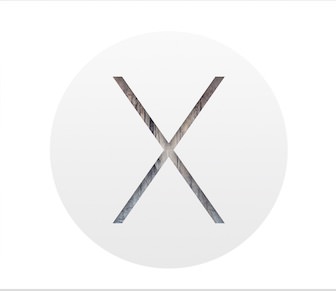Gerade jetzt so kurz nach Weihnachten gibt es sehr viele so ganennate “Switcher”,
die aus der Windows Welt rüber in die Apple Welt gewechselt sind. Meist war ein IOS Gerät wie das Apple iPhone oder das Ipad der ausschlaggebende Grund für einen Wechsel.
Neugierig geworden und weil viele Anwender zufrieden sind mit dem OSX. So gibt es hier doch ein paar andere Wege um mit Bordmitteln einige Kleinigkeiten mal eben schnell zu erledigen.
Für eben diese Neulinge in der anderen neuen Welt möchte ich hin und wieder ein paar Quick-Tips veröffentlichen.
Gerade wenn man als Fotograf durch das Internet stöbert gibt es immer wieder ein paar Momente, wo man mal eben schnell einen Screenshot machen möchte. Hier für gibt es Tastaturkürzel mit denen man das ganz schnell erledigen kann.:
cmd + shift + 3 = Der ganze Bildschirm wird als PNG auf den Schreibtisch gespeichert.
cmd + shift + 4 = Die Bereichsauswahl ( es erscheint ein kleinen Fadenkreuz, mit dem man den gewünschten Bereich aufziehen kann ) wird auf den Schreibtisch gespeichert.
Möchte man das ganze direkt in die Zwischenablage kopieren und an einen anderen Ort einfügen drückt man zusätzlich noch die ctrl Taste.
Beispiel: cmd + ctrl + shift +3 / oder 4
Soll das ganze jetzt als Datei gespeichert werden drückt man zusätzlich die Leertaste.
Beispiel: cmd + shift +3/ oder 4, dann die Leertaste
Das ganze wird dann aber fast zur Fingerakrobatik. 😉
Soll der PNG Screenshot jetzt in ein anderes Format gewandelt werden. Auf die Datei Doppelklicken, dann wird sie mit Vorschau aufgemacht. Dann auf Ablage -> Exportieren -> auf dem Reiter da Format auswählen.